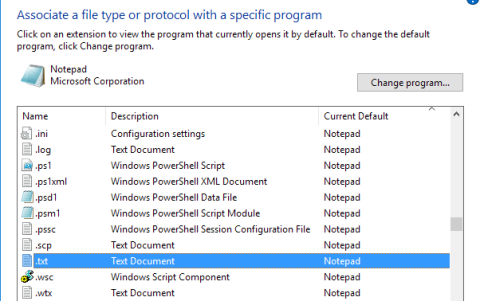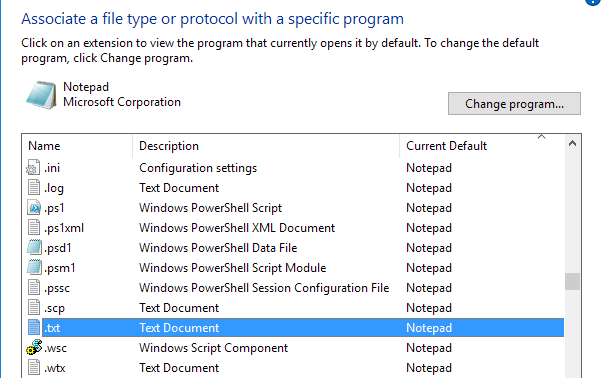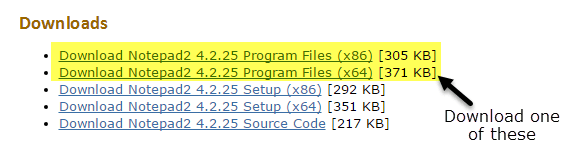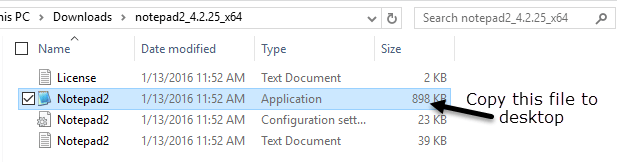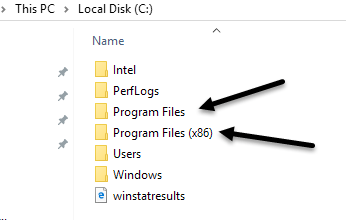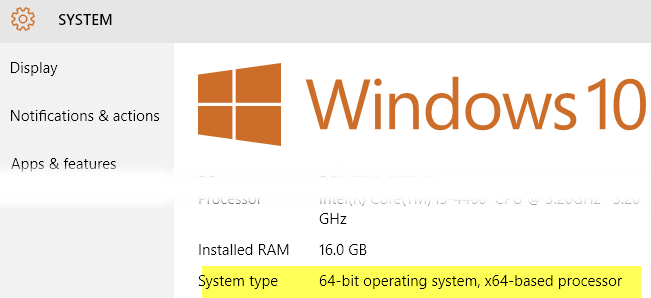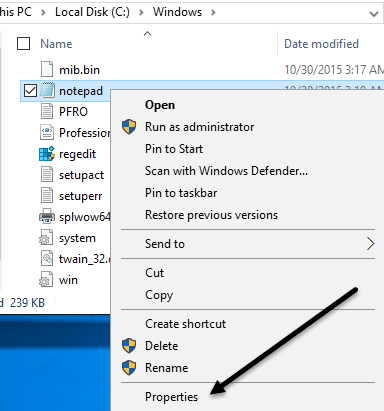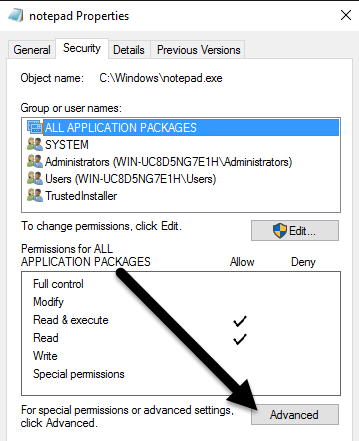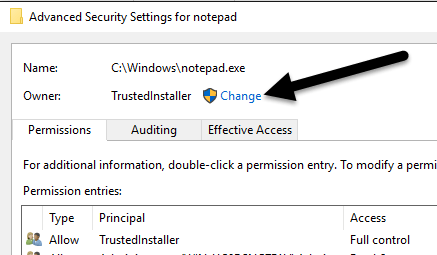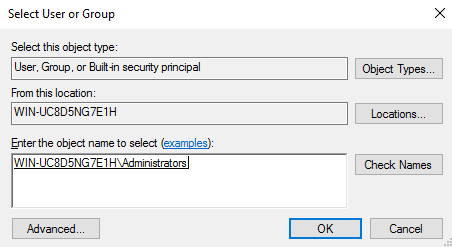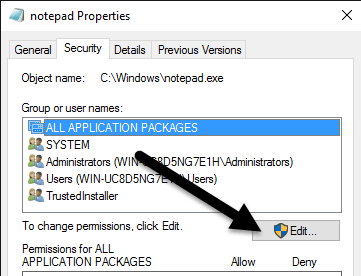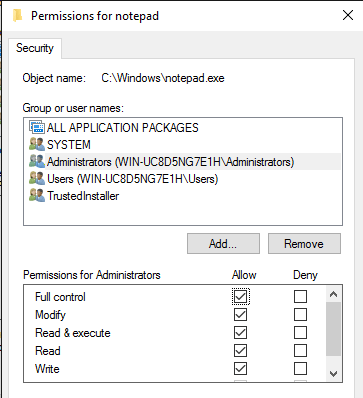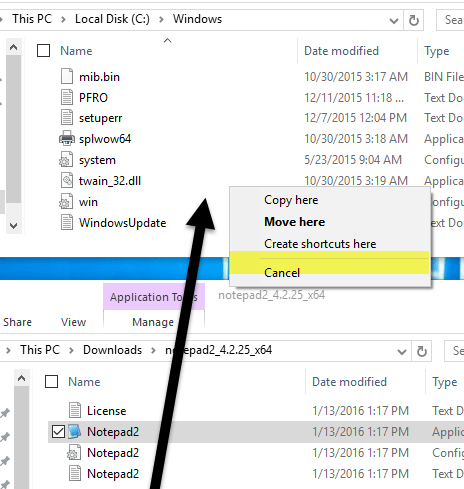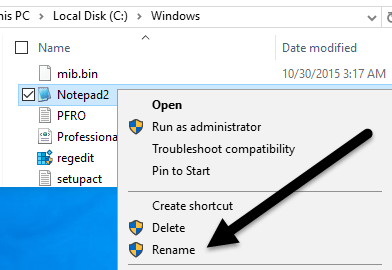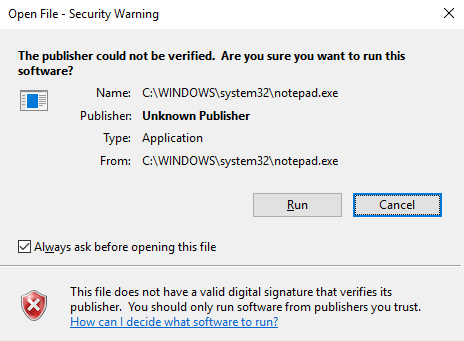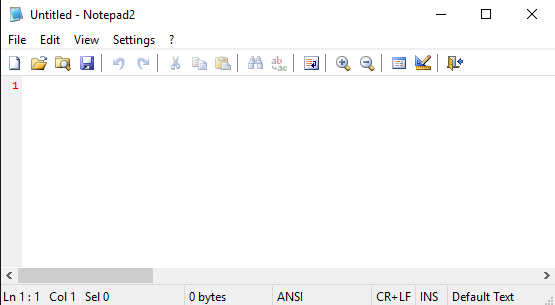Saya sebelum ini telah menulis tentang beberapa alternatif terbaik untuk Notepad untuk Windows, tetapi saya tidak menyebut apa-apa tentang menggantikan Notepad sama sekali. Secara peribadi, saya dapati Notepad sangat berguna kerana anda boleh menampal teks yang banyak diformat ke dalamnya dan menyalin teks bersih yang tidak diformat.
Walau bagaimanapun, jika anda tidak pernah melakukannya dan hanya menggunakan Notepad apabila Windows memaksa anda, iaitu membuka dokumen teks, mungkin menggantikan Notepad dengan sesuatu yang lain akan menjadikan anda lebih produktif. Malangnya, prosedur untuk benar-benar menggantikan Notepad agak panjang dan membosankan. Saya tidak fikir faedahnya melebihi kos mengikuti prosedur untuk kebanyakan orang.
Cara yang lebih mudah untuk menggantikan Notepad separa adalah dengan memuat turun alternatif Notepad dan kemudian hanya menetapkan program baharu sebagai program lalai untuk jenis fail tertentu . Pada asasnya, anda akan pergi ke dialog Set File Associations dan hanya menukar semua yang kini lalai kepada Notepad. Anda juga boleh menukar mana-mana sambungan lain untuk dibuka dengan alternatif Notepad baharu anda.
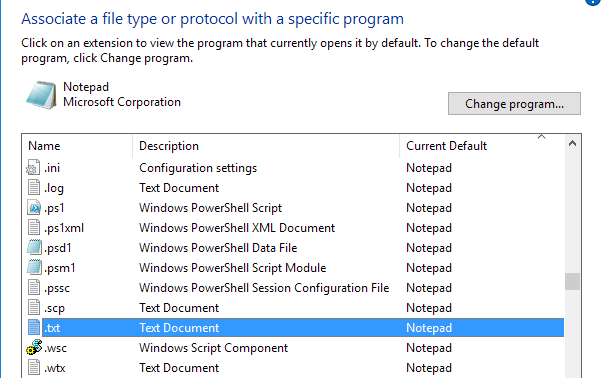
Ini jelas lebih mudah dan lebih selamat. Walaupun begitu, saya masih akan membimbing anda melalui langkah-langkah untuk benar-benar menggantikan Notepad dengan program yang berbeza sekiranya itulah yang anda mahu lakukan.
Sebelum kita masuk ke dalam prosedur, anda perlu menyemak program alternatif untuk memastikan ia berfungsi dengan sendirinya. Pertama, anda perlu memuat turun versi bukan pemasang program. Sebagai contoh, jika anda memutuskan untuk menggunakan Notepad2, pastikan anda memuat turun fail program 32-bit atau 64-bit, bukan persediaan.
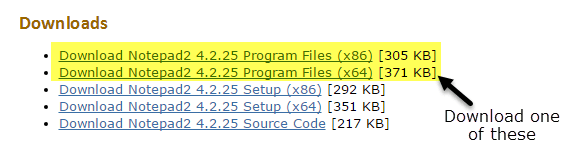
Nyahzip fail dan anda sepatutnya mempunyai folder dengan beberapa fail, salah satunya ialah fail Aplikasi ( EXE ). Teruskan dan salin satu fail itu ke desktop anda dan lihat jika anda boleh menjalankan program tersebut.
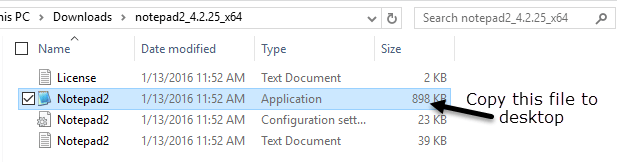
Jika program berjalan tanpa sebarang ralat dari desktop, anda boleh menggunakannya untuk menggantikan Notepad. Program seperti Notepad++ mempunyai sekumpulan kebergantungan fail dan folder dan apabila anda menyalin fail EXE ke desktop, ia menimbulkan banyak ralat. Jadi kami tidak akan dapat menggunakannya untuk menggantikan Notepad. Ingat, jangan muat turun program persediaan atau pemasang apabila anda memilih alternatif.
Gantikan Notepad dalam Windows
Jadi perkara pertama yang anda perlu fikirkan ialah sama ada anda mempunyai Windows 32-bit atau 64-bit. Anda boleh melakukan ini dengan pergi ke Explorer, PC ini dan kemudian klik pada pemacu C di mana Windows dipasang. Jika anda melihat dua folder, Fail Program dan Fail Program (x86) , itu bermakna anda mempunyai versi Windows 64-bit.
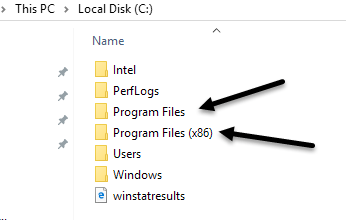
Anda juga boleh klik pada Mula, taipkan Sistem, tekan Enter dan kemudian semak untuk melihat perkara yang disenaraikan di bawah Jenis Sistem .
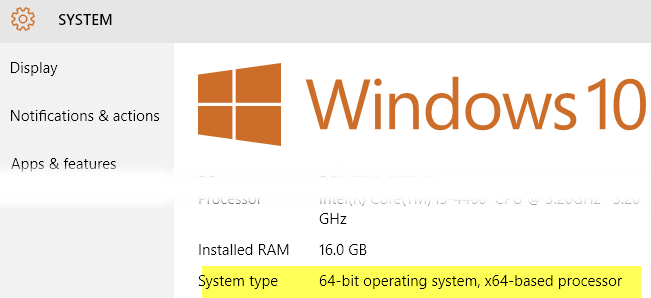
Untuk menggantikan Notepad, kita perlu menggantikan fail boleh laku Notepad yang disimpan di beberapa lokasi berbeza dalam Windows. Jika anda mempunyai Windows 32-bit, ia hanya dua lokasi. Untuk Windows 64-bit, ia adalah tiga lokasi.
C:\Windows
C:\Windows\System32\
C:\Windows\SysWOW64 - Hanya Windows 64-bit
Sekarang kita perlu melalui semua lokasi di atas dan padamkan fail notepad.exe. Prosedurnya adalah sama untuk setiap fail, jadi saya hanya akan menunjukkan kepada anda sekali dan kemudian anda perlu melakukannya sendiri untuk dua yang lain.
Navigasi ke C:\Windows dan tatal ke bawah sehingga anda melihat Notepad. Sekarang klik kanan pada Notepad dan pilih Properties .
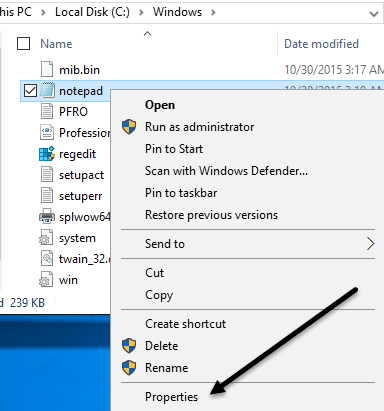
Sekarang klik pada tab Keselamatan dan kemudian klik pada butang Lanjutan di bahagian bawah.
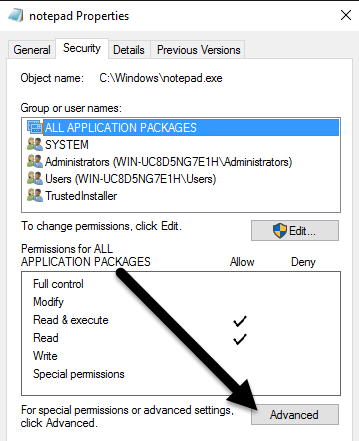
Di bahagian atas, klik pada butang Tukar di sebelah Pemilik . Pemilik fail ini mestilah TrustedInstaller . Jika anda menjalankan Windows 7, klik pada tab Pemilik dan kemudian klik butang Edit .
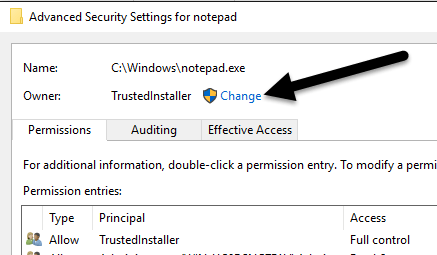
Dalam kotak yang muncul, teruskan dan taipkan perkataan pentadbir dan kemudian klik pada Semak Nama . Ia harus memformatkannya dengan betul dengan nama komputer di hadapan.
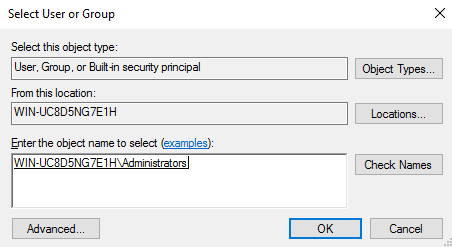
Klik OK dan anda akan melihat bahawa pemilik kini menyebut Pentadbir dan bukannya TrustedInstaller. Dalam Windows 7, anda tidak perlu menaip apa-apa. Anda sepatutnya melihat Pentadbir disenaraikan di bahagian bawah, jadi pilih itu dan klik OK.
Sekarang anda perlu keluar dari semua skrin keselamatan dengan mengklik OK . Pastikan anda tidak mengklik Batal. Anda sepatutnya perlu mengklik OK dua kali, sekali untuk keluar dari skrin Tetapan Keselamatan Lanjutan dan sekali untuk keluar dari skrin Properties untuk notepad.exe. Anda sepatutnya kembali ke tetingkap Explorer anda.
Teruskan dan klik kanan pada notepad.exe sekali lagi dan pilih Properties . Klik pada tab Keselamatan sekali lagi, tetapi kali ini klik pada butang Edit .
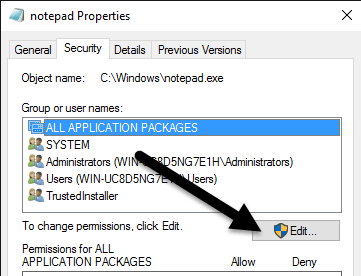
Klik pada Pentadbir dalam senarai kumpulan dan pengguna dan kemudian tandai kotak di bawah Benarkan Kawalan Penuh dalam kotak kebenaran di bahagian bawah.
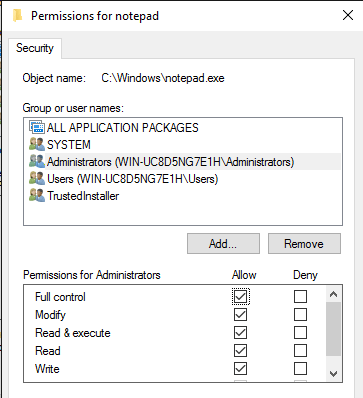
Sekarang klik OK untuk menutup skrin Kebenaran . Anda mungkin mendapat pop timbul yang mengatakan anda menukar kebenaran dan ini boleh mengurangkan keselamatan komputer anda. Hanya klik Ya untuk meneruskan. Kemudian klik OK sekali lagi untuk menutup dialog Notepad Properties .
Sekali lagi, anda akan kembali ke tetingkap Explorer. Kini anda sepatutnya boleh klik kanan pada fail notepad.exe dan padamkannya. Sekarang ambil fail aplikasi notepad gantian anda dan salin ke folder C:\Windows.
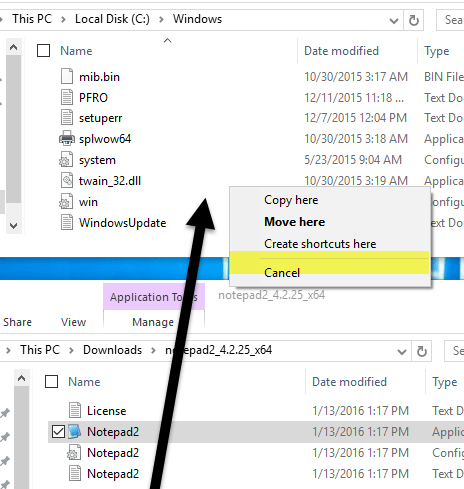
Ambil perhatian bahawa jika anda mempunyai versi Windows 64-bit, anda harus menyalin versi 64-bit program tersebut. Ini bukan satu keperluan dan jika program tidak mempunyai versi 64-bit, anda boleh menggunakan versi 32-bit dan ia masih akan berfungsi.
Anda juga akan mendapat dialog yang mengatakan Akses Folder Ditolak, tetapi cuma klik Teruskan dan fail akan disalin. Sekarang teruskan dan namakan semula fail kepada notepad . Ambil perhatian bahawa anda tidak perlu menaip notepad.exe kerana Windows menyembunyikan sambungan aplikasi secara lalai.
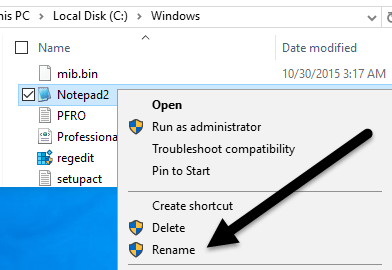
Apabila anda menamakan semula fail kepada notepad, anda juga akan melihat bahawa ikon akan digantikan dengan ikon Notepad biasa. Jangan risau, program ini masih merupakan alternatif Notepad anda, tetapi Windows menukar ikon kerana ini adalah folder sistem dan Notepad ialah program sistem.
Sekarang anda perlu melakukan ini sekali lagi dalam C:\Windows\System32 jika anda mempunyai versi Windows 32-bit atau dua kali lagi ( C:\Windows\System32 dan C:\Windows\SysWOW64 ) dalam anda mempunyai Versi 64-bit Windows.
Kali pertama mengambil sedikit masa, tetapi kali kedua dan ketiga berlalu dengan sangat pantas. Setelah semua fail asal telah diganti, anda boleh klik pada Mula, taip notepad dan kemudian tekan Enter . Daripada memuatkan Windows Notepad biasa, anda kini sepatutnya melihat program penggantian anda.
Anda mungkin mendapat amaran yang mengatakan bahawa penerbit program ini tidak dapat disahkan pada kali pertama anda menjalankannya. Ini kerana Windows menyemak tandatangan fail EXE dan mengetahui ia bukan fail asal. Dalam kes ini, cuma nyahtanda kotak Sentiasa tanya sebelum membuka fail ini dan klik Jalankan .
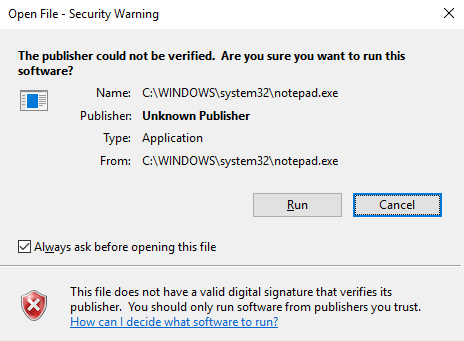
Sekarang apabila anda menjalankannya semula, ia sepatutnya dibuka dengan baik tanpa sebarang dialog.
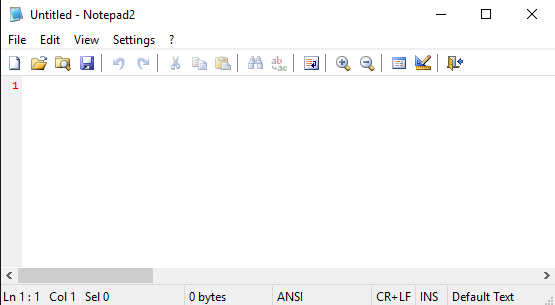
Itu sahaja! Secara keseluruhan, ia berfungsi dengan baik dan anda boleh memilih daripada beberapa alternatif Notepad yang berbeza apabila melakukan langkah-langkah ini. Jika anda mempunyai sebarang pertanyaan, sila komen. Nikmati!